Windows 10 Build 17763.404 ir iznācis (KB4490481, laidiena priekšskatījums)
Korporācija Microsoft izlaiž jaunu Windows 10 atjauninājumu iekšējiem lietotājiem, kuri ir konfigurējuši savas ierīces, lai saņemtu atjauninājumus no izlaiduma priekšskatījuma gredzena. Atjauninājums palielina OS versiju, lai izveidotu 17763.404.
Reklāma
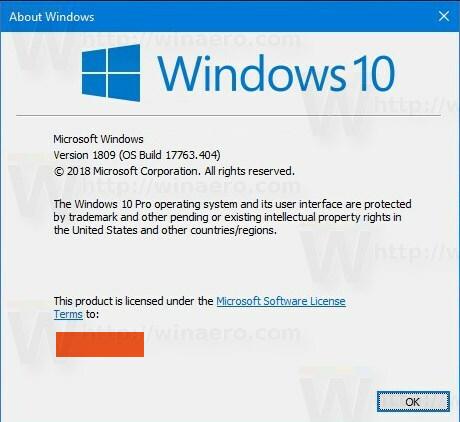 Šīs rakstīšanas brīdī nav pieejams izmaiņu žurnāls.
Šīs rakstīšanas brīdī nav pieejams izmaiņu žurnāls.Atjauninājums tiek izdots vienlaikus ar ielāpu KB4493510, kas ir apkalpošanas steka atjauninājums.
Abi atjauninājumi tiek piegādāti kā kabīnes arhīvs. Tos var uzstādīt manuāli, kā aprakstīts ŠEIT.
KB4490481 izmaiņu žurnāls izskatās šādi:
- Novērš problēmu, kas rodas iekārtās, kurām ir vairākas audio ierīces. Lietojumprogrammas, kas nodrošina papildu iespējas iekšējām vai ārējām audio izvades ierīcēm, var negaidīti pārstāt darboties. Šī problēma rodas lietotājiem, kuri izvēlas audio izvades ierīci, kas atšķiras no “Noklusējuma audio ierīces”. Lietojumprogrammu, kuras var pārtraukt darboties, piemēri ir Windows Media Player, Realtek HD Audio Manager un Sound Blaster vadības panelis.
- Ietver spēles režīma labojumu, kas nodrošina, ka šī funkcija vairs neietekmēs jūsu pieredzi, izmantojot nozares labāko straumēšanas un ierakstīšanas programmatūru.
- Iespējo Windows 10 Enterprise iekšējās versijas aktivizēšanu virtuālajiem galddatoriem pakalpojumā Microsoft Azure. Microsoft Azure ir vienīgā pārbaudītā un atbalstītā platforma, kurā mitināt Windows 10 Enterprise for Virtual Desktops, kas ir Windows virtuālās darbvirsmas galvenā sastāvdaļa.
- Novērš problēmu, kuras dēļ pēc operētājsistēmas atjaunināšanas programmā Microsoft Edge var tikt zaudēts izlases vai lasīšanas saraksts.
- Novērš problēmu, kuras dēļ pārlūkprogrammas Internet Explorer nejauši pārstāj darboties pārlūkošanas laikā.
- Novērš problēmu, kas saistīta ar ActiveX satura ritināšanu logā pārlūkprogrammā Internet Explorer 11 lietotāja aktivizētas ritināšanas darbības laikā.
- Novērš problēmu, kas neļauj operētājsistēmai ielādēt jaunus ikonu failus, ja tā saskaras ar slikti formatētu ikonas failu.
- Atjaunina Santomes un Prinsipi laika joslu informāciju.
- Atjaunina Kazahstānas laika joslu informāciju.
- Atjaunina Buenosairesas, Argentīnas laika joslu informāciju.
- Novērsta problēma, kuras dēļ politika “Izslēgt lietotņu paziņojumus bloķēšanas ekrānā” nedarbojas. Ceļš ir "Datora konfigurācija\Administratīvās veidnes\Sistēma\Logotips".
- Novērš problēmu, kuras dēļ grafiskās ierīces saskarne (GDI) DeleteObject() var izraisīt zvanīšanas procesa pārtraukšanu, ja ir spēkā abi šie nosacījumi:
- Zvanīšanas process ir WOW64 process, kas apstrādā atmiņas adreses, kas lielākas par 2 GB.
- The DeleteObject() tiek izsaukts ar ierīces kontekstu, kas ir saderīgs ar printera ierīces kontekstu.
- Novērš problēmu, kas neļauj lietojumprogrammām un zvanītājiem izveidot savienojumu ar galamērķa galapunktiem, kad viņi izmanto tīkla saskarnes, kurām nav noklusējuma vārtejas. Šī problēma ietekmē tālāk norādīto.
- Interneta piekļuve neizdodas ierīcēs ar DSL modemiem un PPPoE iezvanes interneta savienojumiem (ko parasti izmanto ar DSL modemiem).
- Modernās un Microsoft Store lietotnes darbojas tā, it kā ierīcēs ar DSL modemiem nebūtu piekļuves internetam.
Šī problēma neietekmē tīmekļa pārlūkprogrammas un Win32 lietojumprogrammas, kurām ir savienojums ar internetu.
- Novērš problēmu, kuras dēļ sistēma Windows atkārtoti izmanto dinamiskās resursdatora konfigurācijas protokola (DHCP) nomas līgumu, kuram beidzies derīguma termiņš, ja nomas termiņš beidzās OS izslēgšanas laikā.
- Novērš problēmu, kuras dēļ RemoteApp logs tiek parādīts priekšplānā un vienmēr paliek aktīvs pēc loga aizvēršanas.
- Novērš problēmu, kas neļauj parādīt autentifikācijas akreditācijas datu dialoglodziņu, kad uzņēmuma tīmekļa serveris mēģina izveidot savienojumu ar internetu.
- Novērš problēmu, kas var liegt moderno lietotņu ikonām parādīties uzdevumjoslā un uzdevumu pārslēdzējā RemoteApps savienojuma laikā.
- Novērš problēmu, kuras dēļ noteiktas Microsoft Store lietojumprogrammas neizdodas palaist vai pārstāj darboties, tostarp WeChat universālajā Windows platformā (UWP).
- Novērš problēmu, kuras dēļ neizdodas pareizi reģistrēt USB kameras operētājsistēmai Windows Hello pēc OOBE iestatīšanas.
- Pievieno jaunu grupas politikas iestatījumu ar nosaukumu “Iespējot Windows datora atvienošanai no tīkla”. Tas nosaka, kā Windows atvienos datoru no tīkla, kad tā nosaka, ka datoram vairs nav jābūt savienotam ar tīklu.
- Ja tas ir iespējots, sistēma Windows automātiski atvienos (atvienošanās nenotiek tūlītēja vai pēkšņa) datoru no tīkla.
- Ja tas ir atspējots, sistēma Windows nekavējoties atvieno datoru no tīkla.
- Ja tas nav konfigurēts, noklusējuma darbība ir mīksta atvienošana. Papildinformāciju par mīksto atvienošanu skatiet Windows savienojumu pārvaldnieka izpratne un konfigurēšana.
Ceļš: Datora konfigurācija\Politikas\Administratīvās veidnes\Tīkls\Windows savienojumu pārvaldnieks
- Novērš problēmu, kas neļauj palaist virtuālo viedkarti, kad tā darbojas kopā ar Citrix 7.15.2000 Workstation VDA programmatūru.
- Novērš problēmu, kuras dēļ lietotāji nevar konfigurēt savus ekrānus augsta dinamiskā diapazona (HDR) video atskaņošanai.
- Novērš problēmu ar Windows bloķēšanas ekrānu, kas neļauj lietotājiem atbloķēt ierīci pēc tam, kad vairāki viedkaršu lietotāji ir izmantojuši vienu un to pašu ierīci. Šī problēma rodas, mēģinot izmantot darbstaciju, kuru ir bloķējis cits lietotājs.
- Novērš atmiņas noplūdi, kas rodas, sistēmai apstrādājot pieteikšanās sesijas.
- Novērš problēmu, kuras dēļ vienmēr ieslēgtie VPN izslēgšanas maršruti darbojas tikai saišu lokālajiem izslēgšanas gadījumiem.
- Novērš problēmu, kuras dēļ sertifikāta atjaunošana neizdodas, izmantojot CERT_RENEWAL_PROP_ID ar saskarni ICertPropertyRenewal.
- Novērš problēmu, kas izslēdz vienreizējās lietošanas lietojumprogrammu skaņu, kas parasti tiek izmantota kioska scenārijos, pēc tam, kad sistēma atsākas no miega režīma.
- Novērš problēmu, lai nodrošinātu atbilstību GB18030 sertifikāta prasībām.
- Novērš problēmu, kas palēnina servera veiktspēju vai liek serverim pārstāt reaģēt daudzu Windows ugunsmūra noteikumu dēļ. Lai iespējotu šo risinājumu, izmantojiet regedit lai mainītu tālāk norādīto un iestatītu to uz 1:
- Ierakstiet: “DeleteUserAppContainersOnLogoff” (DWORD)
- Ceļš: HKEY_LOCAL_MACHINE\SYSTEM\CurrentControlSet\Services\SharedAccess\Parameters\FirewallPolicy
- Novērš problēmu, kas neļauj atšifrēt datus, izmantojot Windows 10, 1703. versiju vai jaunākas Windows versijas. Šī problēma rodas, ja šifrējāt šos datus, izmantojot DPAPI-NG vai grupas aizsargātu PFX failu operētājsistēmā Windows 10, versijā 1607, Windows Server 2016 vai iepriekšējās Windows versijās.
- Novērš problēmu, kas saistīta ar Windows ekosistēmas saderības statusa novērtēšanu, lai palīdzētu nodrošināt lietojumprogrammu un ierīču saderību visiem Windows atjauninājumiem.
- Novērš nelielas problēmas ar nezināmām opcijām (nezināms OPT) DNS paplašinājuma mehānismos (EDNS) Windows DNS servera lomai.
- Novērš laika problēmu, kas var izraisīt piekļuves pārkāpumu, konfigurējot Switch Embedded Teaming (SET).
- Risina problēmu ar Remove-StoragePool PowerShell cmdlet, kas neizdodas notīrīt pūla metadatus NVDIMM fiziskajos diskos.
- Iespējo X2APIC atbalstu AMD platformām, lai atbalstītu 256 vai vairāk loģiskos procesorus operētājsistēmā Windows Server 2019.
- Novērš problēmu, kas neļauj datuma parsētājiem pārvērst nākotnes un pagātnes datumus (gregoriešu un japāņu valodā) saliktos dokumentos (agrāk OLE) atbilstošā Japānas laikmeta datumā. Papildinformāciju skatiet KB4469068.
- Novērš problēmu, kas neļauj lietotājiem iespējot gan-nen atbalstu Japānas laikmetam. Papildinformāciju skatiet KB4469068.
- Novērš problēmu, kas izraisa lēnu ekrāna atsvaidzes intensitāti, kad lietojumprogramma izveido un iznīcina daudzus pakārtotos logus.
- Novērsiet problēmu, kas izraisa Sākt izvēlnes izkārtojums, lai atiestatītu vai atiestatītu katrā pieteikšanās reizē pēc vietējās jaunināšanas uz Windows 10 versiju 1809 no iepriekšējām Windows versijām.
- Novērš problēmu, kas izraisa Wdiwifi. SYS lai pārtrauktu darbu ar kļūdu “7E (0xc0000005)”. Šī problēma rodas, ja klienta ierīce viesabonē starp bezvadu piekļuves punktiem (WAP), kuriem ir vienādi BSSID 2,4 GHz un 5 GHz joslās.
Lai redzētu, kura Windows versija pašlaik ir instalēta, skatiet sadaļu
- Kā atrast savu Windows 10 versiju.
- Kā atrast savu Windows 10 būvējuma numuru.
Lai saņemtu šos atjauninājumus, atveriet Iestatījumi -> Atjaunināt &atkopšanu un noklikšķiniet uz Meklēt atjauninājumus pogu labajā pusē.
